有一些安裝了Win10預覽版10056或更高版本的用戶發現,他們在當前版本的系統中不能夠手動設置IP地址,造成了很大的不便。那麼該如何為Win10手動設置固定IP地址呢?
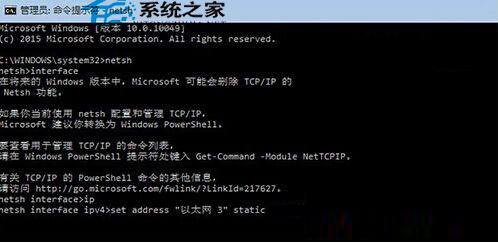
方法
1、打開命令提示符,輸入netsh後回車
2、接著輸入interface後回車
3、輸入ip,回車
4、輸入set address "連接名稱" static 新IP地址 子網掩碼 網關 1,然後回車
PS:連接名稱需要按你網絡連接裡的名稱修改,如“以太網”,支持中文,但引號要用英文版。每項之間都要有空格,最後要輸入“1”,代表確定。
示例:set address "以太網 3" static 192.168.1.108 255.255.255.0 192.168.0.1 1
5、也可以把以上命令一次性輸入,但要確保不換行:netsh interface ip set address "連接名稱" static 新IP地址 子網掩碼 網關 1
示例:netsh interface ip set address "以太網 3" static 192.168.1.108 255.255.255.0 192.168.0.1 1
另外,也可以用類似命令來修改DNS,格式與上面相同,只要把“address”換成“dns”即可:netsh interface ip set dns "以太網 3" static DNS地址
需要注意的是,修改之後系統IP就變為靜態。如果不符合用戶需求,可以通過系統自帶的網絡“疑難解答”進行自動修復,恢復動態IP。當然,也可以通過命令netsh interface ip set address "連接名稱" dhcp來恢復IP地址;同理,DNS地址也可以通過命令netsh interface ip set dns "連接名稱" dhcp來恢復。
看完上面的說明,我想小白用戶可能覺得難度很大,那麼可以掌握圖形界面上設置固定IP地址的操作方法,較為簡單。